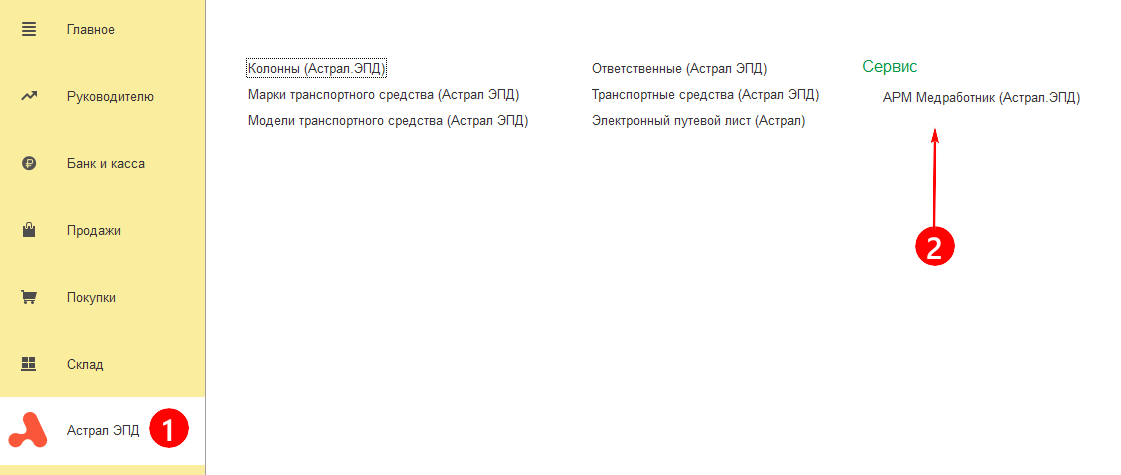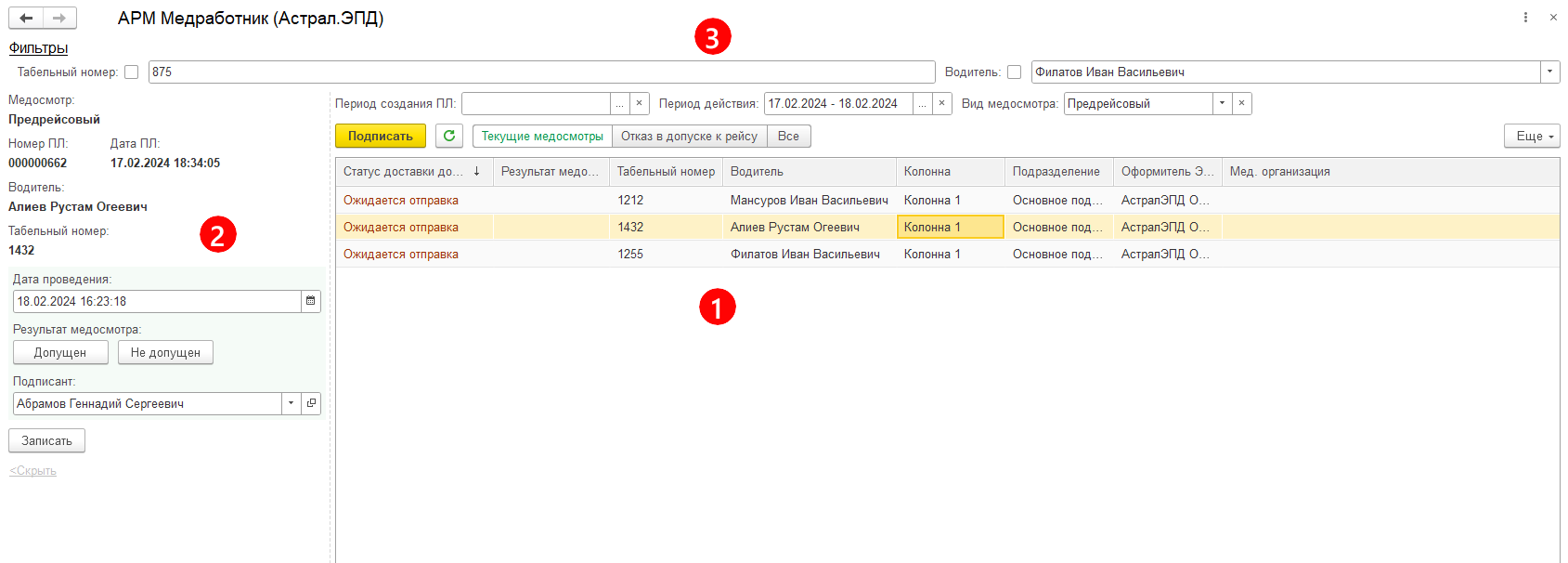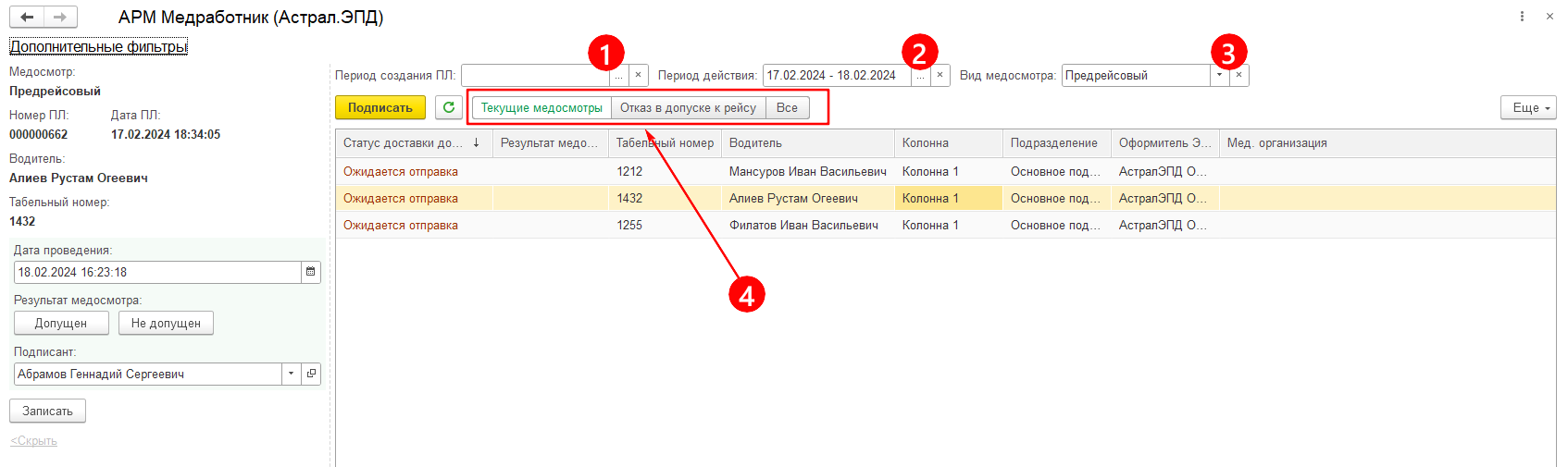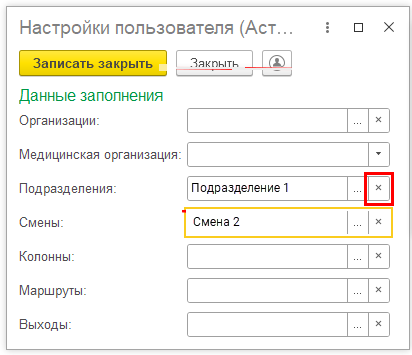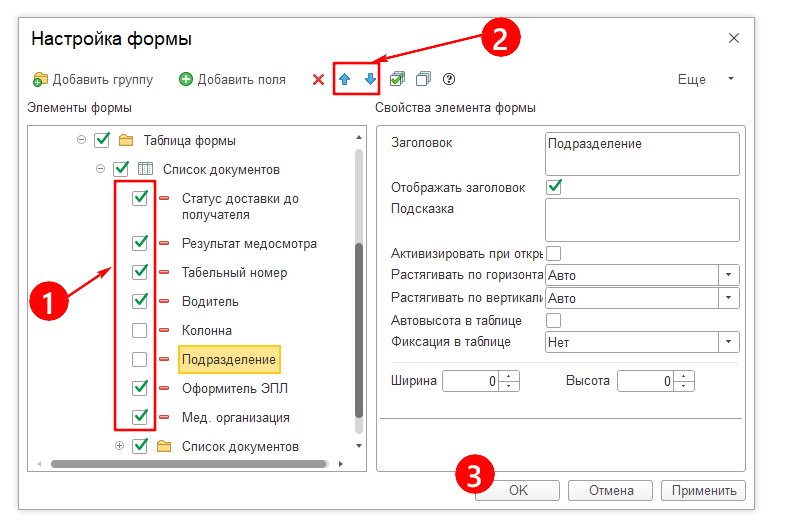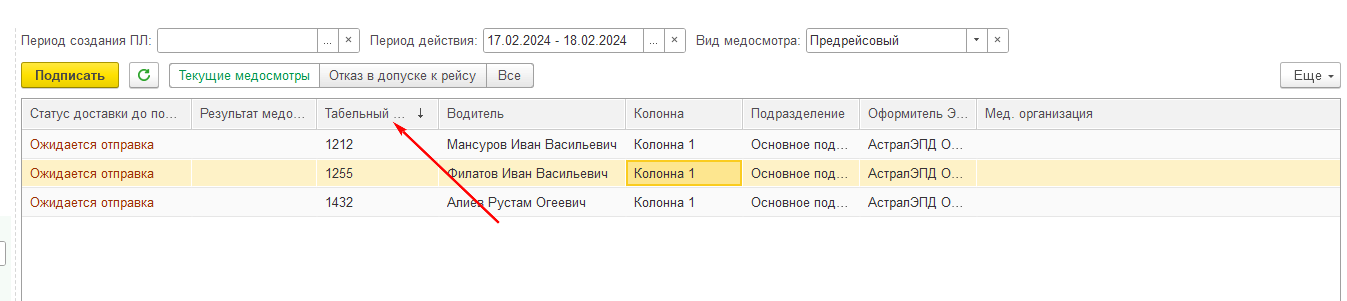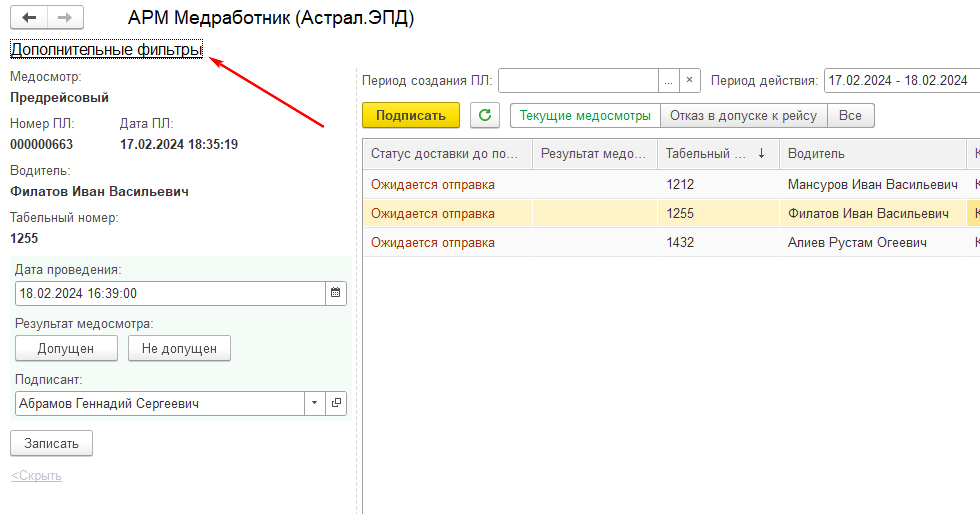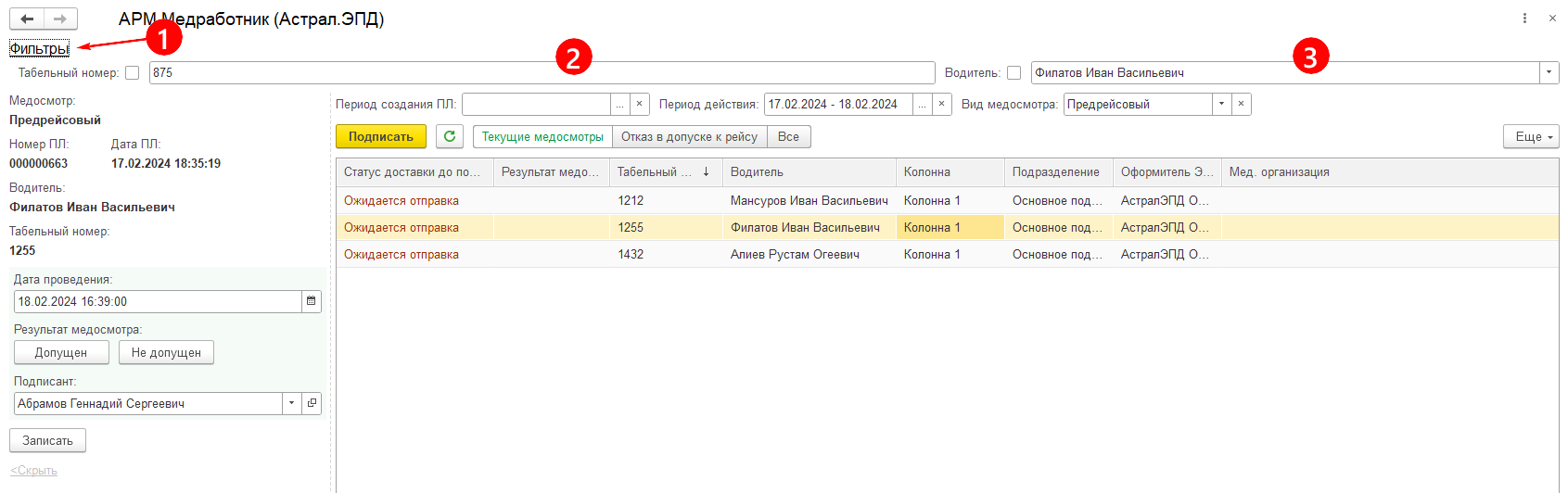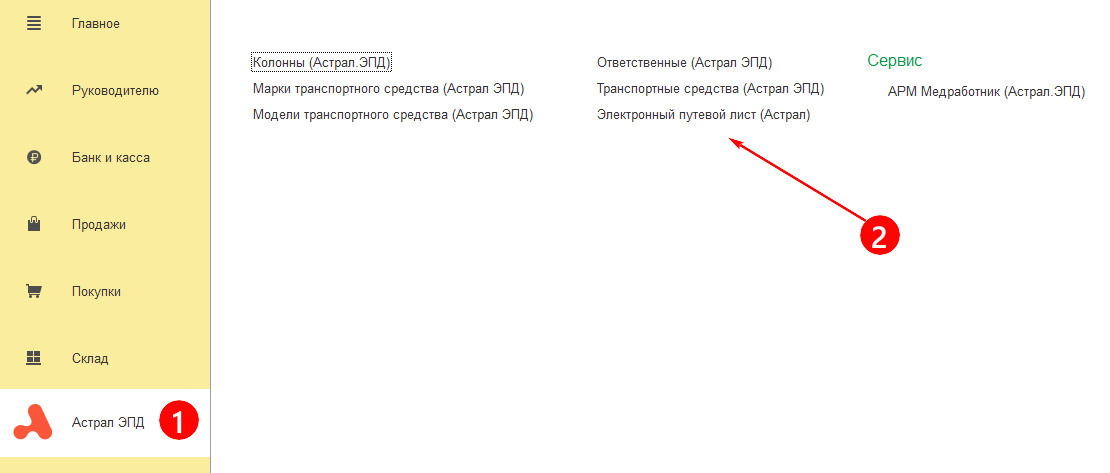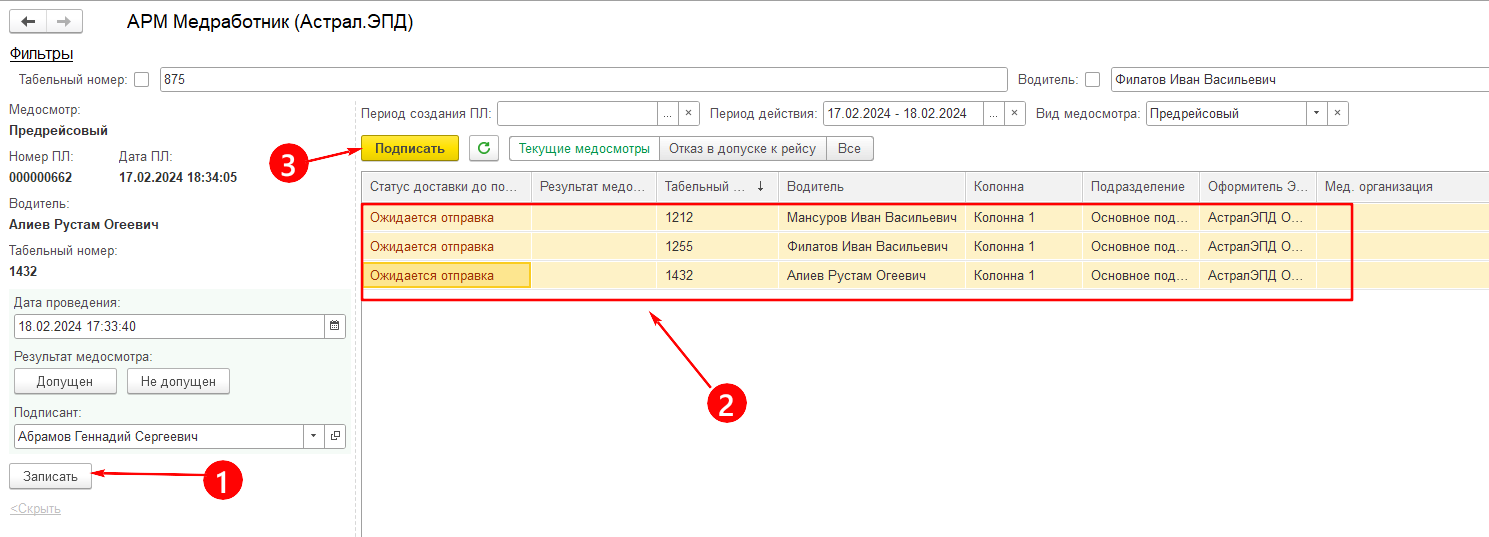Автоматизированное рабочее место (АРМ) медработника доступно пользователю с назначенной ролью медработника.
Запуск АРМ медработника
Для запуска АРМ медработника необходимо перейти в раздел Астрал ЭПД (1) и выбрать АРМ Медработник (Астрал.ЭПД) (2):
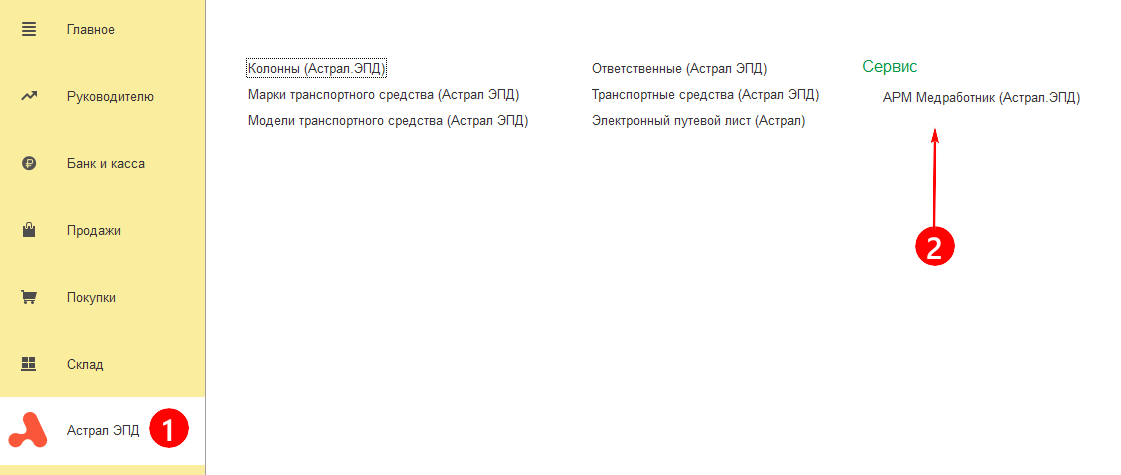
Структура АРМ
Окно АРМ состоит из трех основных частей:
- Список записей о медосмотрах (1)
- Панель управления медработника (2);
- Раздел дополнительных фильтров (3):
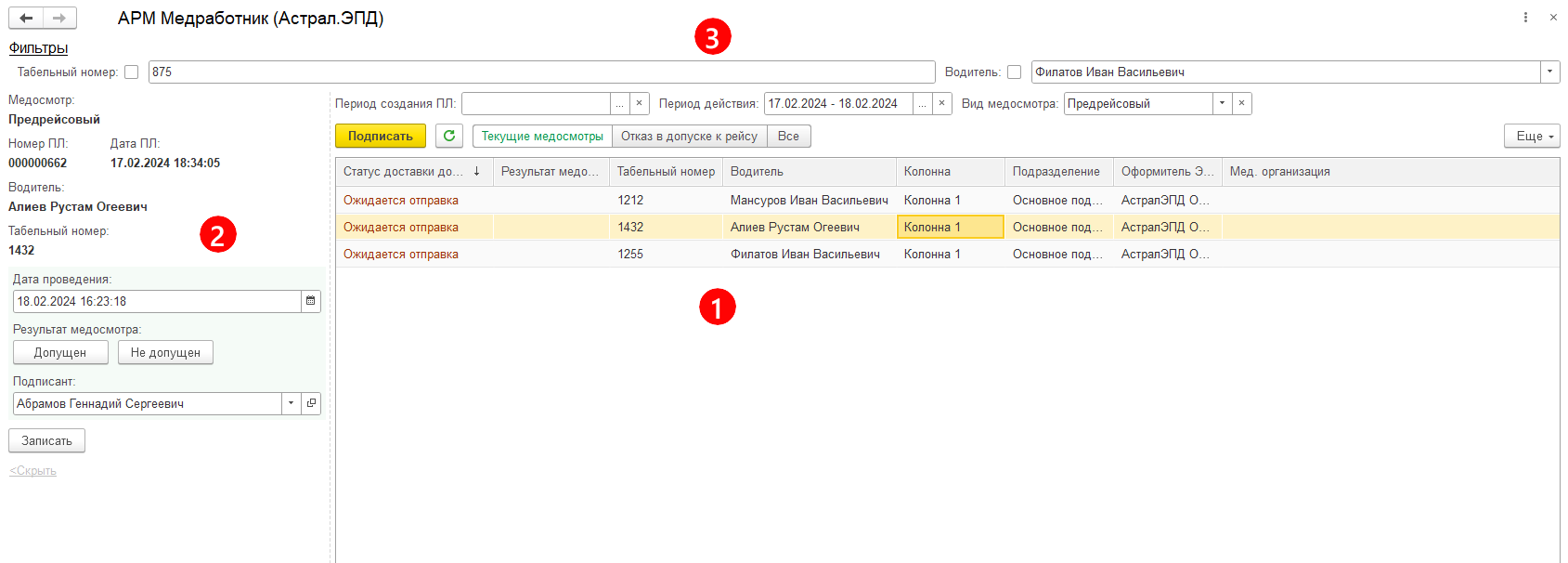
Список медосмотров
В основной части АРМ располагается список записей о медосмотрах, отобранных в соответствии с установленными фильтрами.
Отбор записей в списке можно произвести в соответствии с периодом создания ЭПЛ (1), периодом действия ЭПЛ (2) и видом медосмотра (3). Период создания электронных путевых листов (ЭПЛ) по умолчанию (при открытии АРМ) устанавливается в значение "Текущая дата + Предыдущий день". АРМ позволяет фиксировать результаты предрейсовых медосмотров, а также отметки о прохождении послерейсовых медосмотров. Для отбора записей списка в соответствии с видом медосмотра служит одноименный фильтр (3). А также возможен отбор по режимам (4): Текущие медосмотры, Отказы в допуске к рейсу, Все:
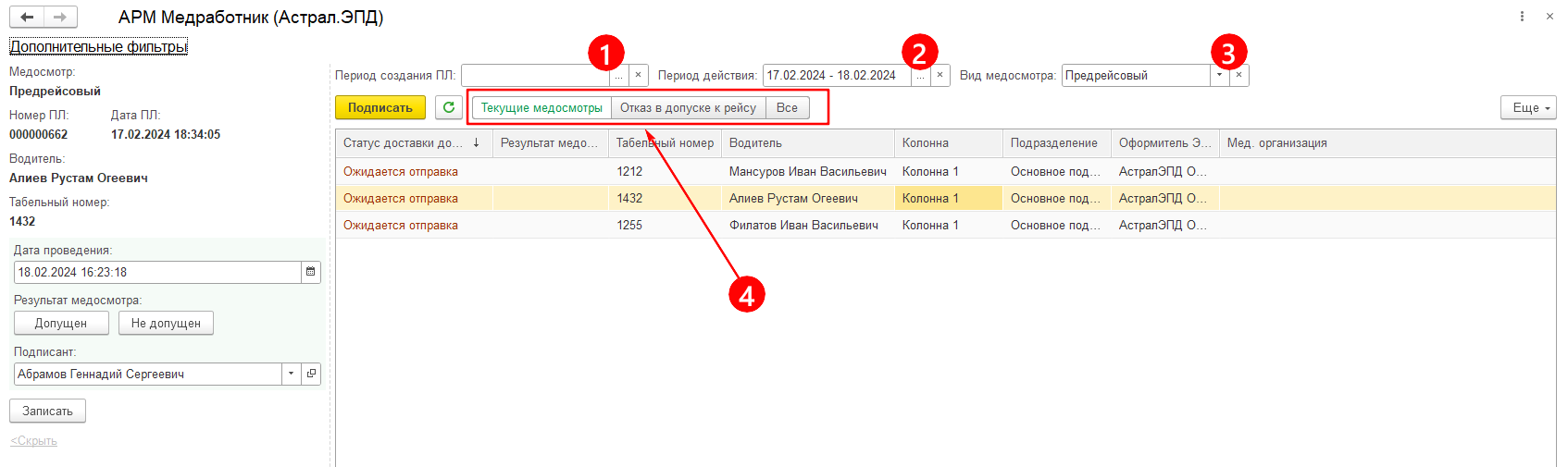
АРМ медработника рассчитан на работу не только штатных медработников организации-оформителя ЭПЛ, но и сотрудников внешних медицинских организаций. Работа с АРМ в сторонней мед. организации ни чем не отличается от работы с АРМ штатного сотрудника.
Каждый пользователь может индивидуально настроить для себя список отображаемых медосмотров по определенным критериям. Для этого нажмите кнопку Еще (1) и выбрать пункт Настройки пользователя (2):

Откроется окно настроек. Нажмите кнопку многоточие напротив желаемого критерия отбора:

В открывшемся окне нажмите кнопку Добавить (1). Выделите необходимое значение для отбора (2) и нажмите кнопку Выбрать (3). Затем подтвердите выбор, нажав кнопку Ок (4):

Нажмите Записать и закрыть:

Если нужно удалить критерий отбора, нажмите соответствующую кнопку напротив критерия:
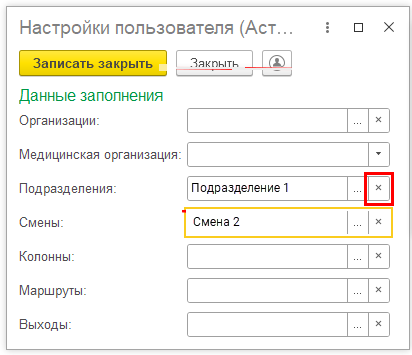
Также вы можете настроить отображение колонок в списке. Для настройки нажмите кнопку Еще (1) → Изменить форму (2):

Чтобы добавить или убрать колонку из списка ЭПЛ, отметьте или снимите отметку в поле Элементы формы (1) рядом с нужным элементом.
Чтобы изменить расположение столбца, выберите элемент и воспользуйтесь кнопками со стрелками (2). Для сохранения всех изменение нажмите Ок (3):
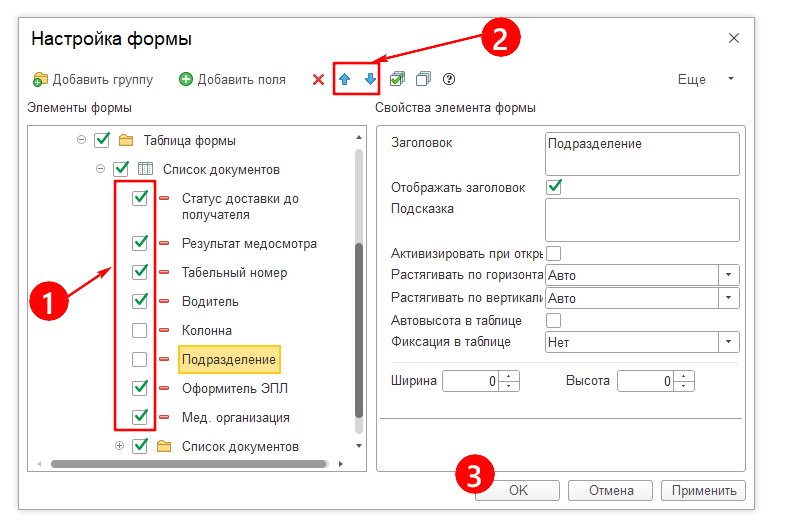
Для сортировки списка по определенной колонке нажмите на шапку этой колонки - данные отсортируются по возрастанию. При повторном нажатии произойдет сортировка по убыванию:
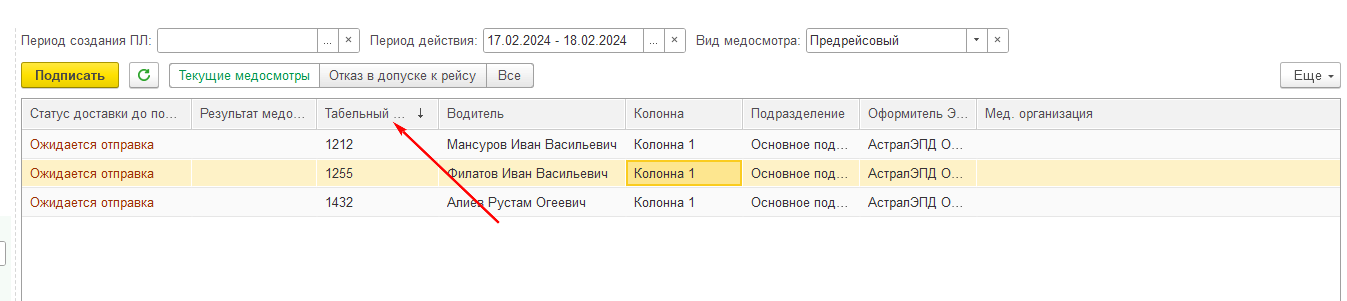
Панель управления медработника
Видимость панели управления медработника настраивается с помощью элементов управления: Скрыть (5) и Показать расширенные данные.
Данная панель отражает всю необходимую информацию о водителе и дает возможность медработнику проставить отметку о результате предрейсового медосмотра с помощью кнопок Допущен/Не допущен (2). При послерейсовом медосмотре автоматически ставится отметка о его прохождении и ожидается подпись медработника.
Дата и время проведения медосмотра (1) – текущая дата и время.
Подписант (3) – текущий пользователь системы системы. Чтобы сохранить данные о медосмотре не отправляя на подпись, нажмите Записать (4):


Дополнительные фильтры
Дополнительные фильтры позволяют отобрать ЭПЛ по табельному номеру и водителю.
Чтобы отобразились дополнительные фильтры, нажмите Дополнительные фильтры:
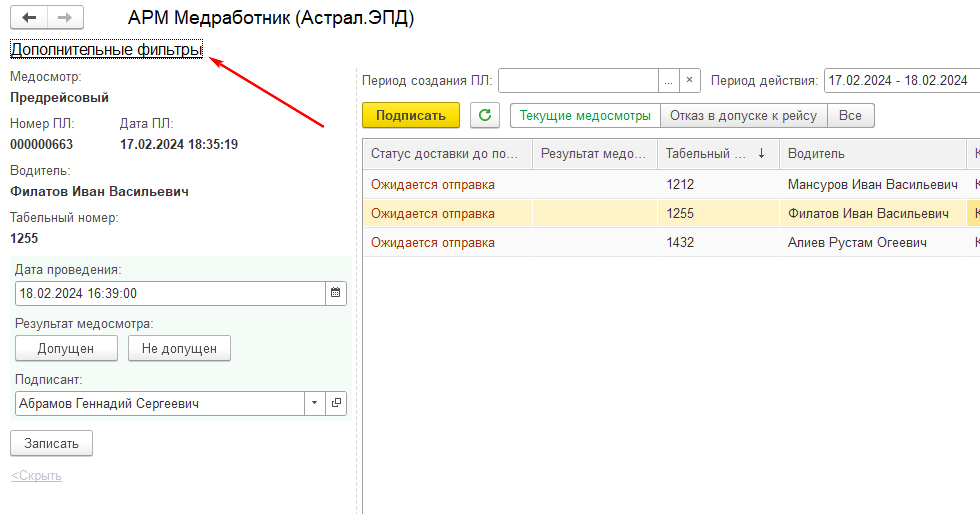
Для отбора введите Табельный номер (2) и (или) водителя (3). Список ЭПЛ обновится автоматически. Если фильтр больше не требуется, нажмите Фильтры (1):
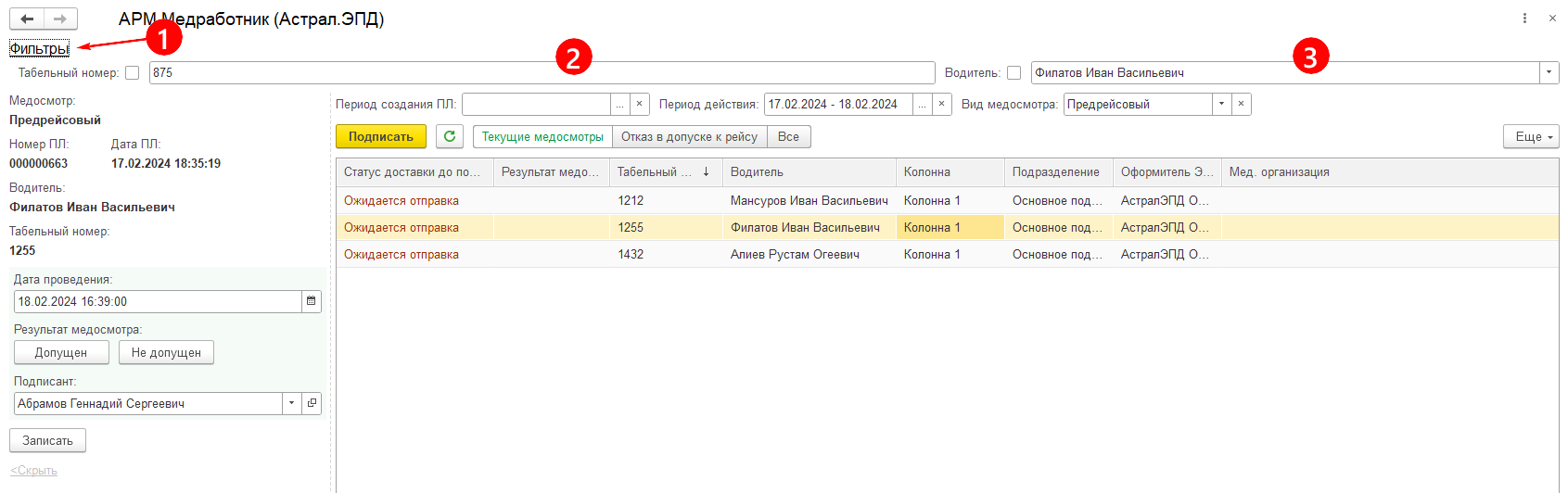
Статусы доставки медосмотров
Статусы доставки медосмотров:
- Доставлен - данные приняты оператором;
- Ошибка - данные получены оператором, при проверке оператором обнаружены ошибки;
- Передан - данные отправились оператору, но от оператора ответ не пришел;
- Ожидается отправка - документ готов к подписанию (отправке);
- Подписан - отказ в допуске к рейсу водителя при предрейсовом медосмотре.
Документы со статусом доставки Ожидается отправка, то есть неподписанные, находятся в списке с режимом отображения Текущие медосмотры.
После подписания документ перестает отображаться в списке Текущие медосмотры, но его можно увидеть в списке с включенным режимом Все.
По завершению рейса, то есть после оформлении заезда транспортного средства в парк либо после послерейсового медосмотра, если такой предусмотрен путевым листом, система переводит ЭПЛ в завершенные и данный документ перестает отображаться в АРМ медработника. Информацию по завершенным ЭПЛ возможно получить из списка (журнала) электронных путевых листов:
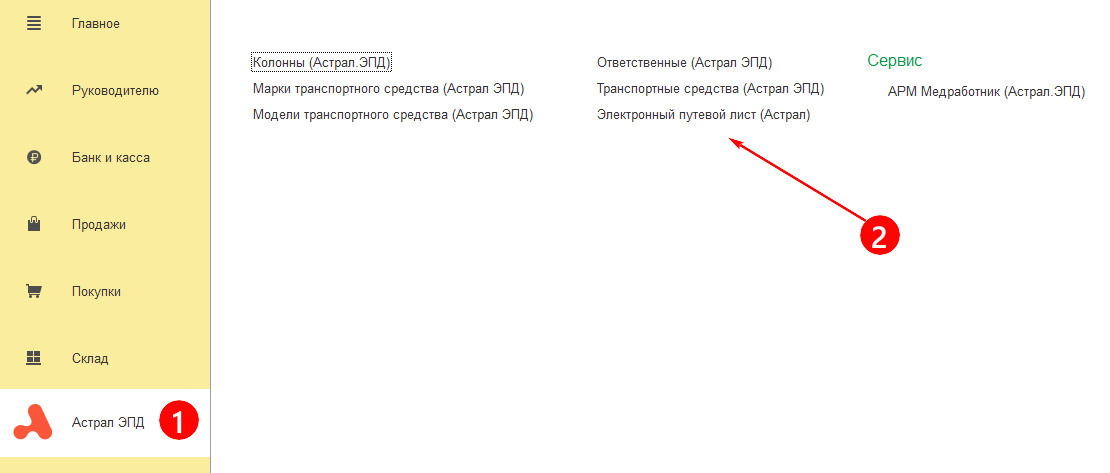
Подписание медосмотра
Для подписания медосмотра откройте его (1) и проставьте отметку результата медосмотра (2): Допущен, Не допущен. Нажмите кнопку Подписать (3):

Возможна отправка сразу нескольких или всех документов в списке. По каждому медосмотру должен быть проставлен результат (1). Выберите несколько медосмотров (2) с нажатой клавишей CTRL или выберите все медосмотры, нажав клавиши CTRL+А. Нажмите кнопку Подписать (3):
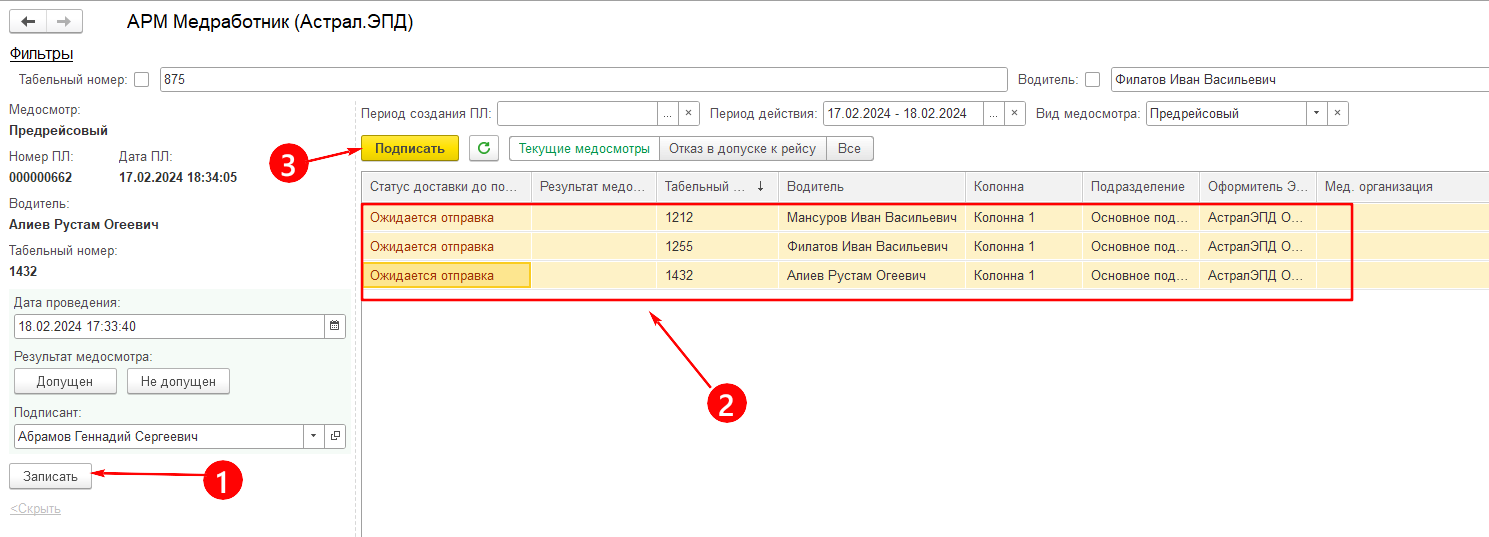
Для подписания послерейсового медосмотра, при его необходимом оформлении, выберите нужный медосмотр (1) и нажмите кнопку Подписать (2):

Появится окно подписания. В строке Сертификат (1) должен быть указан сертификат текущего пользователя. Введите пароль от сертификата (2), если он был задан. Нажмите Подписать (3):